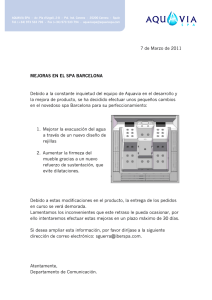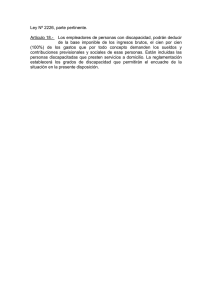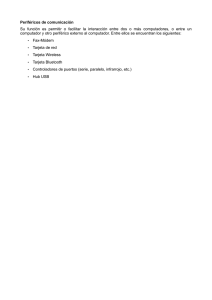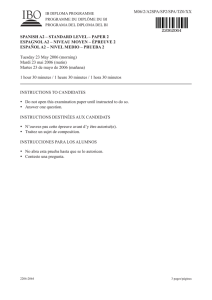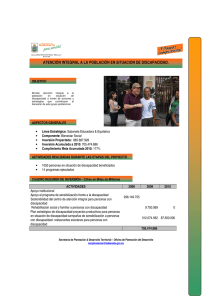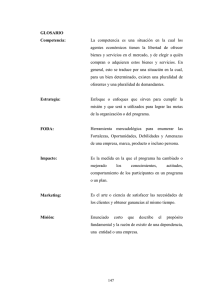Para usar en mayo de 2008, noviembre de 2008, mayo de 2009 y
Anuncio
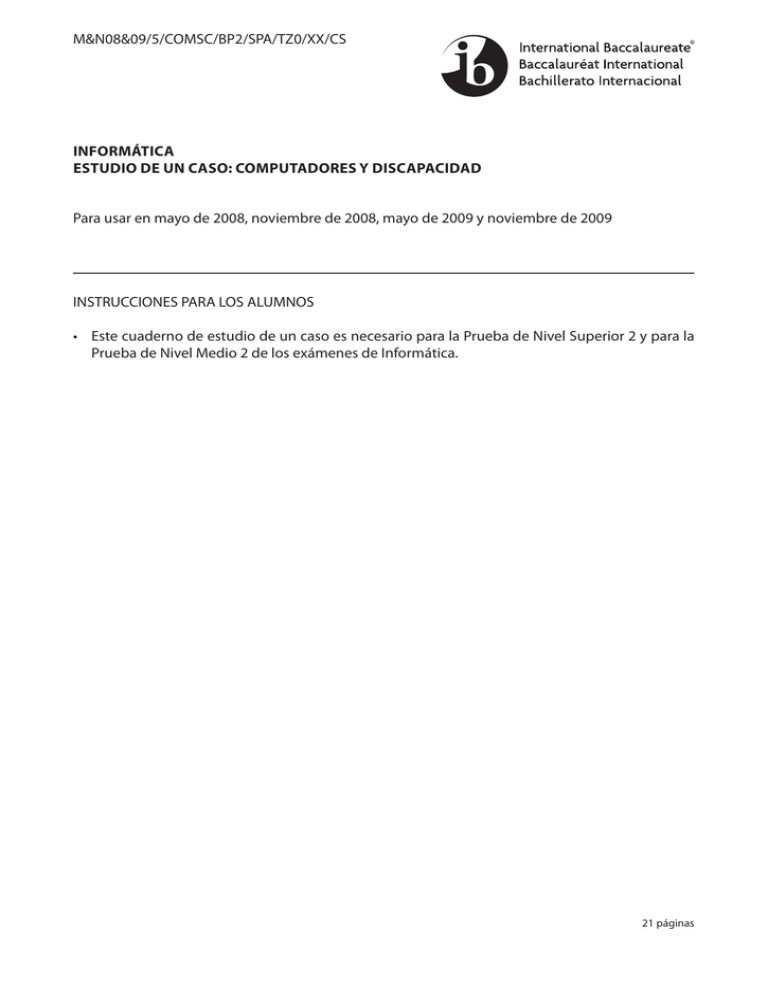
M&N08&09/5/COMSC/BP2/SPA/TZ0/XX/CS Informática Estudio de un caso: COMPUTADORES Y DISCAPACIDAD Para usar en mayo de 2008, noviembre de 2008, mayo de 2009 y noviembre de 2009 INSTRUCCIONES PARA LOS ALUMNOS • Este cuaderno de estudio de un caso es necesario para la Prueba de Nivel Superior 2 y para la Prueba de Nivel Medio 2 de los exámenes de Informática. 21 páginas –– M&N08&09/5/COMSC/BP2/SPA/TZ0/XX/CS Comentario especial Siguiendo los consejos de diferentes personas que trabajan con la comunidad, advertimos que la terminología usada varía según los autores y que algunas personas pueden encontrar ofensiva alguna terminología usada en este documento. En particular, parece haber un enérgico debate acerca del uso de los términos: “personas con discapacidades” o “personas discapacitadas”. En algunos sectores de la comunidad se considera preferible el primer término, ya que menciona, correctamente, a la gente o la persona en primer lugar. Otros perciben ésta como una indicación de que es la persona que tiene la discapacidad (en algún sentido implicando que es “culpa de la persona”), en lugar de la ignorancia o indiferencia de la sociedad en su conjunto, la que les ocasiona dificultades. Algunas personas, por lo tanto, prefieren el segundo término. Hemos elegido usar el término persona(s) discapacitada(s), no porque pensamos que estamos en posición de hacer un juicio sobre este tema, sino porque había que tomar una decisión. No es la intención de IB causar ninguna ofensa a ningún sector de la comunidad mundial y se han tomado todas las medidas razonables para asegurar la calidad y exactitud del material que se incluye en el estudio de caso. IB, además, espera que los lectores de este documento que no sean alumnos o profesores del curso de Informática de IB tengan en cuenta que este documento no es un intento de realizar un estudio exhaustivo del tema, aunque parece ser una oportunidad excelente para crear conciencia sobre él. Los alumnos y los profesores de la asignatura deben tener en cuenta que no se les pide seguir todas las páginas Web o referencias a textos citadas en el estudio de caso y examinarlas en detalle, sino usar el estudio para ilustrar y ejemplificar los contenidos del programa de estudios de Informática. –– M&N08&09/5/COMSC/BP2/SPA/TZ0/XX/CS Contenidos: Introducción.................................................................................................................................................4 Tipos de discapacidad...................................................................................................................................5 Hardware y discapacidad............................................................................................................................6 Tacto/destreza.............................................................................................................................................6 Sonido/oído................................................................................................................................................8 Visión/vista.................................................................................................................................................9 Problemas de facilidad de uso en Internet.............................................................................................11 Otras implicaciones sociales....................................................................................................................14 La silla de ruedas activada por voz........................................................................................................15 Apéndice I: Uso del estudio de caso, una hoja de trabajo de ejemplo.................................................18 Relación con el programa de estudios.....................................................................................................19 Apéndice II: Bibliografía...........................................................................................................................20 Apéndice III: Olores y sabores. ................................................................................................................21 Véase al dorso –– M&N08&09/5/COMSC/BP2/SPA/TZ0/XX/CS Informática y discapacidad Introducción “El poder de la Web reside en su universalidad. Que todos puedan acceder, independientemente de la discapacidad, es un aspecto esencial1.” En este estudio de caso se resaltan una serie de problemas asociados al uso de los sistemas informáticos por personas discapacitadas. El estudio de caso se limita a un grupo de discapacidades físicas, a la vez que reconoce que existen otras formas de discapacidad que pueden afectar gravemente la capacidad de las personas para usar eficazmente los sistemas informáticos. El uso de computadores y dispositivos de comunicación relacionados se ha extendido tan ampliamente que resulta difícil imaginar la vida sin ellos. Como creadores potenciales de sistemas futuros, incluyendo hardware y software, se pide a los alumnos que reflexionen sobre el diseño de sistemas que sean accesibles al mayor rango posible de usuarios potenciales. Este estudio de caso contiene secciones sobre los dispositivos y sistemas de software más comunes que se han diseñado para el uso por personas discapacitadas. Al final de las secciones se hace referencia a fuentes adicionales que los profesores y alumnos pueden usar en el estudio de caso para la enseñanza y aprendizaje. Hay una sección adicional que conecta la guía de la asignatura con el estudio de caso para indicar los tipos de preguntas que es posible que se incluyan en el examen. 1 Tim Berners-Lee, Director del W3C e inventor de la Web –– M&N08&09/5/COMSC/BP2/SPA/TZ0/XX/CS Tipos de discapacidad Hay cinco sentidos: oído, vista, tacto, gusto y olfato. El uso de un computador no implica (normalmente) el uso del gusto o del olfato, aunque hay proyectos de interacción hombre-máquina (HCI) en que se está experimentando con esto2. Véase, por ejemplo, Human Computer Interaction3, para obtener una descripción completa de los dispositivos periféricos de entrada y salida que se pueden usar en un sistema informático. En el diseño de la mayoría de los computadores actuales se da por supuesto que los usuarios tienen una buena capacidad visual; el oído, salvo para aplicaciones multimedia, no siempre es un requisito. Casi toda la información que produce un sistema informático es visual. Los diseñadores de aplicaciones dan por supuesto, a menudo, que no hay problemas de tacto y destreza (la capacidad para controlar movimientos con precisión) cuando se requiere introducir datos en el sistema. Actualmente, los teclados y ratones de uso común en los sistemas informáticos no suelen estar bien diseñados para usuarios que puedan tener dificultades en esta área. Siempre que los diseñadores hagan tales suposiciones acerca de un usuario “normal” o sólo realicen diseños para la mayoría de usuarios, las personas que tienen algún problema con estas capacidades experimentarán dificultades en el uso de computadores. Esto supone una desventaja para estas personas, ya que los computadores y dispositivos similares suponen un medio fundamental para transmitir información en el aprendizaje, el trabajo y el ocio. Es posible ilustrar algunas de las dificultades más obvias que probablemente se le presentarán a las personas que experimenten algún problema en cada una de estas áreas: Problema Dispositivos de entrada Dispositivos de salida Tacto/destreza Dificultad para usar el teclado, el mouse (ratón) y dispositivos similares. No se suelen usar. Sonido/oído Visión/vista Las personas con problemas auditivos suelen tener dificultades No es posible oír la salida de para controlar su propia voz. Esto voz (por ejemplo, de lectores de crea problemas en los dispositivos pantalla). de entrada de voz. Muchos dispositivos de entrada dependen de la existencia de No es posible ver la pantalla o leer realimentación visual como, por la salida impresa convencional. ejemplo, el puntero del mouse (ratón). Este breve estudio conduce naturalmente a una discusión de los tipos de dispositivo que se pueden usar para proporcionar el acceso a la tecnología informática a las personas discapacitadas. 2 3 Pero vea el apéndice III. Human Computer Interaction, Dix A, Finlay J, G Abowd y Beale, R. 2003, Prentice Hall - http://www.hcibook.com/e3/editions/. Véase al dorso –– M&N08&09/5/COMSC/BP2/SPA/TZ0/XX/CS Hardware y discapacidad Tacto/destreza Las personas discapacitadas pueden padecer enfermedades que les dificultan usar dispositivos de entrada estándares, como el mouse (ratón) y el teclado. Es posible, por ejemplo, que tengan limitaciones funcionales parciales o totales en los dedos o extremidades. Philip Henderson ha investigado un grupo de soluciones de hardware para estos problemas (vea el recuadro abajo). En lo que se refiere a la salida, mientras que las personas con problemas de destreza puedan usar la vista y el oído podrán acceder a las formas estándar de salida: impresora, monitor y alertas sonoras. Es poco frecuente, aunque no desconocido, usar la salida para mejorar las funciones de destreza: “Se pueden usar dispositivos de control biométrico para detectar impulsos nerviosos y realizar acciones específicas en respuesta a determinados patrones. A menudo, los impulsos pueden ser detectados incluso si el miembro u órgano al que van dirigidos no es funcional. En estos casos, los impulsos se pueden usar para controlar dispositivos prostéticos sensoriales o de control4.” Tal como se afirma en un artículo de la Universidad de Washington, publicado en la Web5, es posible usar algunas características ya existentes de los procesadores de texto comunes: “La función AutoCorrect™ de Word permite representar frases o bloques de texto, como por ejemplo direcciones, mediante breves secuencias únicas de letras. Podemos, por ejemplo, hacer que al escribir “midirec” se muestre automáticamente la dirección en el formato adecuado. Las palabras extensas se pueden abreviar e introducir en la configuración de la función AutoCorrect para aumentar la velocidad de escritura y la precisión.” 4 5 Virtual Reality Technologies for People with Special Needs, en Telecommunications for all por Philip Smythe, Stephen Furner y Marco Mercinelli. , de Patric R.W.Roe (eds). ECSC-EC-EAEC, Brussels*Luxembourg 1995, http://www.stakes.fi/include/ch_5_05.doc http://www.washington.edu/doit/Brochures/Technology/wtmob.html –– M&N08&09/5/COMSC/BP2/SPA/TZ0/XX/CS El siguiente texto está tomado de un artículo de Henderson, P. (2002) ‘Physical Disability and Technology’ en ‘Access All Areas’ de Phipps, L., Sutherland, A., y Seale, J, ALT, JISC y TechDis y se reproduce con permiso. Para obtener más detalles, vea la sección de recursos del sitio Web de TechDis Dispositivos de entrada Normalmente, los teclados especiales realizan la misma función que los modelos estándar, pero están diseñados para cumplir requisitos específicos; por ejemplo, pueden ser mucho más pequeños, reduciendo el alcance necesario para seleccionar todas las teclas. La mayoría de los teclados, ya sean grandes o pequeños, usan teclas individuales y proporcionan realimentación táctil y, en muchos casos, audible. Otros cuentan con una superficie de membrana, lisa, ya sea con una distribución fija de teclas o un sistema de solapas, en el que la disposición y el diseño se pueden cambiar en cuestión de segundos reemplazando una hoja flexible en la parte delantera del teclado. La distribución del teclado puede ser diferente de ‘Qwerty’ (la más común), normalmente para reducir el esfuerzo que supone desplazar las manos alrededor del teclado mientras se escribe. Esto suele denominarse “frecuencia de uso”, en la que las teclas más comúnmente usadas se agrupan, mientras que las menos usadas se sitúan en los bordes del teclado. Algunos teclados ofrecen la posibilidad de controlar el cursor del ratón en la pantalla, ofreciendo al usuario un acceso razonablemente bueno. Este método no puede reproducir el movimiento fluido que permiten otros dispositivos apuntadores más tradicionales. Dispositivos apuntadores El mouse (ratón) sigue siendo el método principal para mover un cursor por la pantalla. Los modelos actuales ofrecen mucho más en materia de ergonomía, botones adicionales y ruedas. Son, sin duda, mucho más cómodos de usar y aumentan la eficiencia, especialmente cuando se usan con aplicaciones que se benefician de estas características. Los mouse (ratones) ópticos son dispositivos que no necesitan mantenimiento y que son muy útiles cuando el usuario no tiene la destreza para quitar la bola y limpiarla. Los modelos inalámbricos también tienen su importancia, ya que evitan que los cables se enreden con los objetos sobre el escritorio y dificulten el movimiento. Los alumnos que no son capaces de controlar suficientemente un mouse (ratón) podrían usar un joystick, un trackball o un teclado táctil. Los principales fabricantes de mouse (ratones) producen una amplia gama de trackballs, dirigidos fundamentalmente a todos los que, en el mercado general, desean evitar o reducir los efectos de RSI (lesión por esfuerzo repetitivo, que afecta las muñecas y los brazos en mecanógrafos) y los usuarios con otras discapacidades físicas encuentran muy útil este tipo de ratones. Los teclados táctiles parecen ser el estándar para la generación actual de computadores portátiles, y existen modelos externos para computadores personales de sobremesa. Requieren muy poco esfuerzo físico para mover el cursor y frecuentemente se recomiendan para los alumnos que tienen poca fuerza o un rango limitado de movimientos. Los joysticks son usados, normalmente, por alumnos con limitaciones de destreza. Muchos dispositivos apuntadores tienen botones adicionales. Estos botones pueden activar funciones como arrastrar y hacer doble clic y, en algunos casos, son programables. Algunos dispositivos permiten controlar la velocidad, proporcionando un rango mayor de velocidades de movimiento que el disponible en el panel de control del sistema operativo. Métodos de entrada alternativos Cuando un alumno no puede usar ni siquiera un teclado y dispositivo apuntador especiales hay varias opciones disponibles. A continuación se enumeran algunas: Conmutadores: Los hay de todas las formas y tamaños y se usan, normalmente, cuando no es viable emplear otros métodos de entrada. Se pueden usar con cualquier parte del cuerpo y su ubicación suele ser crítica. Debido a que el software de conmutación suele requerir algún tipo de escaneo, resulta inherentemente lento. Aunque hay muchos paquetes de software diseñados específicamente para los usuarios de conmutadores, la independencia total se consigue sólo con el uso de un emulador de teclado. Mouse (ratón) controlado mediante la cabeza: Estos sistemas permiten controlar el cursor con el movimiento de la cabeza. El software permite que el usuario acceda a todas las funciones comunes del ratón. Con un emulador de teclado, un usuario puede trabajar independientemente, siempre y cuando tenga un control adecuado de su cabeza. Reconocimiento de voz: A partir de mediados de los 90, el desarrollo de los sistemas de reconocimiento de voz ha abierto nuevas posibilidades para algunos usuarios discapacitados. Los más recientes sistemas de reconocimiento continuo de habla tienen una aplicación concreta en los usuarios disléxicos, mientras que los sistemas discretos originales, en los que el usuario tiene que decir cada palabra por separado, incluyen un buen control del ratón y a menudo resultan más adecuados para personas con discapacidad física severa. Estos sistemas requieren invertir mucho tiempo para que el alumno entrene la voz y el entrenador se asegure de que el sistema está configurado para un rendimiento óptimo. Hay que tener en cuenta que el reconocimiento de voz podría ser el único método de entrada de un usuario físicamente discapacitado. Mucha gente ve el reconocimiento de voz como una “solución” para multitud de problemas de los alumnos discapacitados, siempre que tengan buena destreza verbal. Esto no siempre es el caso. La carga cognitiva adicional sobre el alumno, en términos de comprensión del sistema, habilidades perceptivas visuales, resolución de problemas y corrección de texto, unido a su trabajo del curso, supone un peso demasiado grande para algunas personas. Véase al dorso –– M&N08&09/5/COMSC/BP2/SPA/TZ0/XX/CS Sonido/oído En la actualidad, la entrada sonora es un método relativamente común, como también lo es la síntesis de voz, normalmente en los menús de los sistemas de consulta telefónicos. Muchas personas sordas o con problemas de audición se comunican mediante lenguaje de signos (formal o informal) o leyendo los labios y a menudo usan ambos medios. Para muchas personas resulta sorprendente que en diferentes países se usen lenguajes de signos diferentes, e incluso alfabetos distintos para deletrear por señas. Por ejemplo, el lenguaje de signos de Estados Unidos (ASL, American Sign Language) es distinto del lenguaje de signos británico (BSL, British Sign Language). Un problema fundamental de los lenguajes de signos es que la sintaxis o la construcción de las frases suelen diferir mucho de sus equivalentes “textuales” y, por tanto, su traducción es como mínimo tan difícil como la del discurso hablado. Como indica el doctor Mike Wald: “Aunque las tecnologías no sustituyen la versatilidad de un intérprete humano capacitado, es posible proveer lenguaje de signos en inglés, en una animación 3D generada automáticamente por computador a partir de texto electrónico, aunque obtener una “traducción” satisfactoria al lenguaje de signos británico (BSL) va a ser mucho más difícil de lograr. También es técnicamente posible “traducir” texto de forma automática a lenguaje de signos mediante video clips grabados en lenguaje de signos. Esto se puede combinar con el reconocimiento de voz para transcribir primero automáticamente las palabras del hablante a texto y, posteriormente, convertir las palabras de dicho hablante a lenguaje de signos. Esta solución sería, más bien, una “señalización palabra por palabra” en lugar de BSL, aunque actualmente hay investigaciones en marcha para traducir texto al lenguaje de signos británico. No hay una forma simple de traducir el lenguaje de signos a texto escrito, aunque es técnicamente posible buscar signos en un diccionario visual para encontrar el texto ‘equivalente’6.” Por supuesto, los sordos y las personas con problemas de audición también pueden leer información directamente de la pantalla o de la salida impresa y ésta es también una buena forma de comunicarse. Aquellas personas con sordera o problemas de audición que no pueden leer los labios o tienen otras dificultades para mantener una conversación (por ejemplo, las personas que no leen los labios a menudo giran la cabeza, apartando la cara de su interlocutor, o ponen una mano sobre la boca durante la conversación) pueden usar dispositivos de hardware como ayuda: “Las personas con afecciones auditivas desean usar [un sistema de reconocimiento de voz] como ayuda portátil a la comunicación para leer el discurso hablado de otros en un monitor.” Un dispositivo de este tipo también ayudaría a las personas sordas o con discapacidad auditiva a participar en actividades grupales. A muchas personas sordas no les gusta hablar, incluso aunque puedan hacerlo, ya que no reciben la misma cantidad de realimentación a través del oído y su discurso puede, por tanto, parecer “extraño” a las personas que les escuchan. No pueden, por tanto, acceder fácilmente a los sistemas de entrada de voz. De nuevo, no hay razón por la cual una persona con discapacidad auditiva no pueda manejar teclados y mouse (ratones) con normalidad. 6 Wald, M. (2002) ‘Hearing Disability and Technology’ en ‘Access All Areas’ de Phipps, L., Sutherland, A.y Seale, J., , ALT, JISC y TechDis.. –– M&N08&09/5/COMSC/BP2/SPA/TZ0/XX/CS Visión/vista La configuración de un sistema informático típico se basa en la suposición de que los usuarios pueden ver lo que están haciendo. A menos que usted pueda mecanografiar al tacto, tendrá que mirar el teclado. Los dispositivos de salida más comunes son algún tipo de pantalla o impresora. Neumann ha descrito un rango de dispositivos de hardware (véase el cuadro). Neumann, Z. (2002) ‘Visual impairments and Technology’ en ‘Access All Areas’, de Phipps, L., Sutherland, A y Seale, J, ALT, JISC y TechDis, reproducido con permiso. Para obtener más detalles, vea la sección de recursos del sitio Web de TechDis 4.2.1 Pantallas electrónicas Braille (displays Braille): dispositivos táctiles que se ubican debajo de un teclado informático convencional y permiten al usuario leer al tacto el contenido de la pantalla del computador, en sistema Braille. Estas “pantallas” se diseñan con botones y/o barras para permitir al usuario desplazarse por la pantalla, leyendo la parte de ésta que desee. Para tener acceso total al software informático también puede ser necesario usar un programa que lea el contenido de las pantallas. En el mercado hay disponibles algunos dispositivos para tomar notas (Notetakers) que tienen pantallas y teclados Braille, y están diseñados como organizadores portátiles con funciones de agenda, calculadora, libro de direcciones, etc. 4.2.2 Ayudas electrónicas para la lectura: Las ayudas electrónicas para la lectura se usan para escanear y traducir texto impreso a un archivo que pueda leer el computador. Posteriormente, se puede leer con un sintetizador de voz, software de magnificación o una pantalla Braille. La ayuda para la lectura consta de dos componentes principales • un escáner para escanear el texto que se va a procesar • software de reconocimiento que puede ser una placa de circuitos impresos o software almacenado en disco. Los sistemas autónomos de ayuda para la lectura son unidades integradas con escáner, software de reconocimiento óptico de caracteres y software de voz. Primero se escanea el documento y luego lo lee la misma máquina. Estas máquinas suelen ser portátiles. Los sistemas de ayuda para la lectura basados en un computador personal podrían usar software convencional o especializado, aunque no es necesario que dicho software esté integrado para proporcionar información sonora. Aunque ésta puede ser una opción más económica, los sistemas de ayuda a la lectura basados en computadores personales no son portátiles. 4.2.3 Magnificación de pantalla el software para magnificación de pantalla funciona aumentando el tamaño de la imagen que se muestra en la pantalla. Por tanto, sólo se puede ver una parte de la imagen original cada vez. Normalmente se magnifica el área que rodea al cursor, al puntero del mouse (ratón) o al elemento de menú resaltado. Algunos programas de magnificación de pantalla ahora también proporcionan salida de voz como apoyo. La ampliación del texto en la pantalla del computador reduce el área visible, aunque usando un monitor más grande junto con software de magnificación es posible aumentar el área visible en la pantalla. Aunque hay paquetes de software de magnificación disponibles, los sistemas operativos Windows también incluyen características de realce, como esquemas de colores de alto contraste y tipos de letras más grandes. 4.2.4 Dispositivos para tomar notas (Notetakers) hay cuatro tipos de sistema para tomar notas. Dispositivos electrónicos especializados para toma de notas con teclado Braille o Qwerty y salida de voz y/o en Braille; pequeños computadores portátiles que ejecutan software de accesibilidad como lectores de pantalla; dispositivos de toma de notas basados en voz grabada sobre cintas (usando grabadores de casete) o en formato digital (usando Dictaphone o minidiscos) y organizadores basados en voz, que son grabadores digitales con funciones extra como agenda y calculadora. 4.2.5 Sistemas de salida de voz los sistemas típicos de salida de voz suelen estar formados por un sintetizador de voz y un software de lectura de pantalla. Un sintetizador de voz, con un con altavoz integrado y zócalo para auriculares, produce la salida de voz a partir del texto enviado desde el programa de lectura de pantalla instalado en el computador. El sintetizador de voz puede ser una caja externa, pero normalmente es una aplicación de software, que usa una tarjeta de sonido como dispositivo de salida. Un programa de lectura de pantalla envía el texto que se muestra en la pantalla para su reproducción sonora en un sintetizador de voz. Entre las funciones comunes se incluye la posibilidad de reproducir el contenido de toda la pantalla, de un área definida por el usuario, de una línea, una palabra o una sola letra. Véase al dorso – 10 – M&N08&09/5/COMSC/BP2/SPA/TZ0/XX/CS 4.2.6 Magnificadores de video los magnificadores de video o la televisión por circuito cerrado (CCTV) actúan como ayudas magnificadoras para las personas con algo de visión útil. El material impreso y los objetos pueden colocarse debajo de la cámara, y la imagen ampliada se muestra en la pantalla de la televisión o en el monitor del computador. La mayoría de los magnificadores de vídeo están pensados para usarse sobre el escritorio o el área de trabajo. Muchos magnificadores de escritorio poseen una cámara, que se sitúa en una posición fija, a alguna distancia por encima del escritorio y una mesa o plataforma de lectura que se apoya sobre el escritorio. El material impreso se coloca en la mesa de lectura, que se puede mover a izquierda o derecha, hacia adelante o hacia atrás. Unos pocos magnificadores de video de escritorio tienen una cámara en un pie articulado, tipo lámpara de escritorio, lo que permite tener una cierta flexibilidad en la posición. Dentro de todas las áreas de educación y empleo, la evaluación y el entrenamiento son fundamentales para obtener un acceso exitoso a la tecnología. Antes de embarcarse en una decisión para comprar un dispositivo o aplicación concretos, es necesario determinar las necesidades del usuario dentro del entorno de aprendizaje y, por tanto, el papel del asesor al estudiante con discapacidad es esencial. – 11 – M&N08&09/5/COMSC/BP2/SPA/TZ0/XX/CS Problemas de facilidad de uso en Internet Internet se desarrolló a partir de la necesidad de los investigadores de compartir información y se construyó basándose en tecnología anterior, diseñada para comunicaciones militares. Ha sido un área fronteriza para muchos diseñadores de sistemas y aún hay muchas cuestiones relacionadas con la autenticidad y la confiabilidad, y la incompatibilidad de los navegadores. En el contexto de este estudio de caso, los Estados Unidos y otros gobiernos han establecido que los usuarios con discapacidades deberían tener igual acceso a los sistemas informáticos7. En su página Web de Iniciativa para la accesibilidad de la Web8, el World Wide Web Consortium también tiene amplias directrices para promover la accesibilidad. Esta página incluye un validador9 que se puede usar para comprobar si las páginas Web siguen esas directrices: Las directrices del WAI y la salida de la herramienta de comprobación son demasiado técnicas para el usuario medio. En el mercado hay otras muchas otras herramientas de comprobación, por ejemplo: • • • • The Wave A-Prompt Bobby Herramienta de evaluación de accesibilidad Web de TechDis (TechDis Web Accessibility Evaluation Tool). Hay que resaltar que estas herramientas ofrecen sólo una solución parcial. Todas ellas proporcionan indicaciones acerca de fallos de sitios Web en lo que se refiere a accesibilidad, pero, no obstante, el criterio humano siempre debe aplicarse por sobre los consejos de cualquier herramienta mecánica. Por ejemplo, el atributo ‘alt’ de una imagen se puede usar para describir la imagen para las personas con discapacidad visual que accedan a la página a través de un lector de pantalla. Jakob Nielsen proporciona información útil y páginas Web de ejemplo con las que ilustra el uso del rótulo de ‘alt’ y otras funciones que sirven de ayuda para las personas con problemas de facilidad de uso10. Sin embargo, la aplicación indiscriminada de la regla por la cual la etiqueta de ‘alt’ nunca se debería dejar en blanco conduce a situaciones en las que una persona que intente acceder a la página escuche “imagen decorativa del margen” y “fondo coloreado”, lo que es molesto e innecesario. Por tanto, una entrada nula en una etiqueta de ‘alt’ podría ser adecuada, aunque las herramientas de comprobación no podrán indicarnos esto. 7 9 8 10 The Americans With Disabilities Act, http://www.usdoj.gov/crt/ada/pubs/ada.txt http://www.w3.org/WAI/ http://validator.w3.org/ Designing Web Usability, Jakob Nielsen, New Riders, Indianapolis, EEUU, 2000. Véase al dorso – 12 – M&N08&09/5/COMSC/BP2/SPA/TZ0/XX/CS En el Trace Center de la Universidad de Wisconsin se puede encontrar una lista completa de iniciativas acerca de la facilidad de uso en la Web11. No hay que ser ciego para tener dificultades en el uso de la Web. En los hombres, no resulta extraño padecer alguna forma de daltonismo. Frank Dutton12 (posiblemente con alguna información de Diana H. Heath, doctora en Medicina: en el sitio Web no está completamente claro), afirma que: El daltonismo (deficiencia en la visión de colores) es una condición que no permite distinguir determinados colores y es, en la mayoría de los casos, una condición heredada. El daltonismo rojo-verde es, por gran diferencia, la forma más común, cerca del 99% de los casos, y ocasiona problemas para distinguir entre rojo y verde. También existe otra deficiencia visual respecto de los colores azul y amarillo, aunque es poco común y no hay pruebas fácilmente disponibles para detectarla. Dependiendo de que cifras se acepten, parece que el daltonismo por color se manifiesta en un 8% al 12% de los varones de origen europeo y en un 0.5% de las mujeres. El daltonismo total (sólo visión de tonos de gris) se presenta con extremadamente poca frecuencia. Un interesante sitio Web13 intenta mostrar el mundo como lo ven las personas con diferentes tipos de daltonismo. Los alumnos también encontrarán “una recopilación de artefactos informáticos que simulan aspectos de la discapacidad” en el sitio Web de TechDis14. En un hilo relacionado con este tema, en el sitio Web Webmaster World15 se analizan las dificultades experimentadas por algunos usuarios daltónicos. Por ejemplo: “Digo que no *dependan* del color; no digo que no se *use* el color. Un amigo diseñador gráfico afirma que lo que hay que hacer es usar colores, pero asegurándose de que los niveles de gris son diferentes. ¿La forma rápida de comprobarlo? Imprimirlo en una impresora en blanco y negro. Si al imprimir en blanco y negro se pierde significado, seguro que también se pierden visitantes en la Web. Yo añadiría que otro método que se puede usar es realizar una captura de pantalla de la página, abrirla en Photoshop y establecer la saturación de color a cero. Este sistema no es perfecto, ya que la escala de grises no se representará exactamente igual en todos los casos (en función del contraste, por ejemplo), pero servirá para dar buena orientación.” Aunque estas cuestiones pueden no parecer importantes para la mayoría de nosotros, son sumamente importantes para aquellos que pueden encontrarse social y económicamente en desventaja, debido a nuestra falta de atención respecto de estos detalles. Como Tom (también conocido como ergophobe) dice en el hilo anteriormente mencionado: “si hay una diferencia de color pero no una diferencia en la escala de grises, se convierte en una pantalla monocroma sin texto. A veces pido a mi mujer que lo compruebe, y a menudo puede leer el texto, mientras que yo no veo nada, salvo una pantalla vacía, aunque coloreada. No puedo poner un ejemplo, pero un sorprendente número de páginas me resultan completamente inaccesibles. Podría poner como ejemplo la típica página que intenta ser “guay” o “moderna”. Para mí, son sólo edificios Web sin rampas para sillas de ruedas.” 11 13 14 15 12 http://trace.wisc.edu/world/web/ http://www.toledo-bend.com/colourblind/aboutCB.html http://www.vischeck.com/examples/ http://www.techdis.ac.uk/simdis/ http://www.webmasterworld.com/forum21/2354.htm – 13 – M&N08&09/5/COMSC/BP2/SPA/TZ0/XX/CS Jakob Nielsen16 de nuevo: “Hay, fundamentalmente, dos aproximaciones básicas al diseño: el ideal artístico de la propia expresión y el ideal del ingeniero de resolver el problema de un cliente.” A menudo, como diseñadores Web o programadores informáticos asumimos que todo el mundo ve las cosas como nosotros las vemos, o simplemente pensamos que la mejor solución es la que nos satisface a nosotros. En el ejemplo del color, la conclusión es que usar sólo colores para transmitir significado implica poner en gran desventaja a algunos de nuestros usuarios potenciales. Algunos problemas similares pueden ser: 16 selección de tamaños y tipos de letra uso de alertas sonoras sin la correspondiente indicación visual uso de indicaciones visuales sin los sonidos correspondientes combinaciones de teclas (como en los accesos directos) que pueden ser difíciles para algunos usuarios • funciones del software sólo accesibles para los usuarios de teclados o mouse (ratones). • • • • Designing Web Usability, Jakob Nielsen, New Riders, Indianapolis, EEUU, 2000 Véase al dorso – 14 – M&N08&09/5/COMSC/BP2/SPA/TZ0/XX/CS Otras implicaciones sociales “Hay una brecha digital cada vez mayor entre aquellos que tienen acceso a la economía digital y los que no, y esta brecha existe siguiendo las divisiones por educación, ingresos, región y raza17.” “En Estados Unidos, entre los usuarios adultos de computadores: • 1 de cada 4 tiene problemas visuales • 1 de cada 4 tiene problemas de habilidad • 1 de cada 5 tiene dificultades auditivas18” Richard Spinello, en el libro del que se tomó la cita anterior, afirma que “la conexión con la red es de suma importancia para el avance social y económico de cada uno”. Si existe una brecha digital tan grande entre las clases socioeconómicas y entre las naciones, ¿cuánto peor es esto para aquellos que tienen algún tipo de discapacidad física? Debe de haber muchas personas en el mundo que están doblemente en desventaja. En una visión más positiva, la tecnología informática tiene el potencial de ser una gran ayuda para las personas discapacitadas: “Una de las consecuencias de la disponibilidad de la tecnología informática, para las personas discapacitadas, es que la gente que antes no podía trabajar ahora sí puede. Muchos discapacitados han formado y dirigen sus propias empresas19.” Por otra parte, tal como afirma Deborah Johnson20 points out it “puede que no se persiga este objetivo todo lo necesario”. El monto total de dinero gastado en dispositivos para ayudar a las personas discapacitadas, en comparación con otros gastos como el militar, podría ser una cuestión social, ética y moral a debatir. No obstante, hay que resaltar que algunos dispositivos de uso común para personas discapacitadas fueron desarrollados originalmente en contextos diferentes. Por ejemplo, la tecnología desarrollada para ayudar a los pilotos de combate a dirigir un ataque controlado por computador sin usar las manos se puede usar para ayudar a las personas discapacitadas. La provisión de tecnologías de asistencia para algunos sectores de la sociedad puede significar la diferencia entre proporcionarles acceso a los computadores o impedírselo. Como se afirma al comienzo del estudio, hoy en día los sistemas informáticos son una parte integral de la vida de la mayoría de la gente. Estas tecnologías tienen la capacidad, si no de “nivelar el campo de juego” totalmente, al menos de mejorar el acceso. Algunas de las dificultades para ofrecer tecnologías de asistencia pueden ser técnicas, otras son económicas o políticas. Estas implicaciones sociales, aunque extremadamente importantes, son más parte del tema del curso del Grupo 3, Tecnología de la Información en una Sociedad Global, que del curso de Informática. No obstante, es importante que todas las personas involucradas en la informática conozcan los aspectos básicos de la accesibilidad e intenten implementar lo que es relevante en sus propias actividades cotidianas. 17 President Bill Clinton, as quoted in Case Studies in Information Technology Ethics, Richard A Spinello, Prentice Hall, New Jersey, 2nd edition, 2003. Study Commissioned by Microsoft Corporation and Conducted by Forrester Research, Inc., in 2004 “http://www.microsoft.com/enable/guides/default.aspx. 19 A Gift of Fire, Sara Baase, Prentice Hall, New Jersey, 2nd edition, 2003. 20 Computer Ethics, Deborah G Johnson, Prentice Hall, New Jersey, 3rd edition, 2001. 18 – 15 – M&N08&09/5/COMSC/BP2/SPA/TZ0/XX/CS La silla de ruedas activada por voz Esta sección se incluye como ejemplo de una aplicación de la tecnología que ayuda a las personas físicamente discapacitadas a ganar algo de movilidad e independencia. Alumnos del Departamento de Ingeniería Mecánica de la State University Of New York en Stony Brook21 describen un sistema que “usa tecnología de reconocimiento de voz para controlar los movimientos de una silla de ruedas”. Esta tecnología tiene algunos problemas potenciales. Hay situaciones en las que el uso de un dispositivo activado por voz puede ser peligroso, y algunas de ellas podrían no ser tan obvias. Las palabras usadas para controlar una silla de ruedas, como por ejemplo izquierda se pueden usar en conversaciones normales sin el significado de “girar a la izquierda”. Por tanto, un problema podría ser cómo trata el programa los comandos ambiguos, si se necesita contexto o hay que añadirlos a la lista de palabras para que el programa sepa que: • Los partidos de izquierda • Tengo intención de girar a la izquierda en la próxima intersección no son comandos ante los que se tenga que actuar en consecuencia. Una forma de resolver este problema sería tener una palabra clave que indique que la siguiente palabra es un comando; pero entonces, tendremos el mismo problema de nuevo, pues la “palabra comando” podría también utilizarse en cualquier conversación normal. Algunas condiciones de ruido ambiental también podrían afectar la capacidad del sistema de reconocer comandos, e incluso los cambios en la voz de la persona podrían afectar al sistema como, por ejemplo, si tiene un dolor de garganta. 21 John D. Antonakakis, Avren U. Azeloglu, y Theophilos Theophilou, Controlling a Power Wheelchair with Voice Recognition Technology, http://me.eng.sunysb.edu/senior-design/2001-2002/index.php Véase al dorso – 16 – M&N08&09/5/COMSC/BP2/SPA/TZ0/XX/CS De John D. Antonakakis, Avren U. Azeloglu, y Theophilos Theophilou, en Controlling a Power Wheelchair with Voice Recognition Technology, http://me.eng.sunysb.edu/senior-design/2001-2002/index.php. El motor de reconocimiento de voz usado en esta investigación es Direct Text To Speech y Direct Speech Recognition de Microsoft. El programa está escrito en Visual Basic y permite al usuario básicamente usar varias funciones del computador mediante activación por voz. Onda Sonora Onda Digitalizada Micrófono Tarjeta AD Ejecución del Comando Especificado Reconocimiento de Voz Programa Visual Basic Figura 4: Esquema para el sistema de reconocimiento de voz. En la Figura 4 se muestra un diagrama esquemático del sistema de control por reconocimiento de voz. La onda de sonido analógica se propaga a través del micrófono y se digitaliza mediante la placa AD del computador (tarjeta de sonido); la información digitalizada se almacena en el computador y es procesada por el programa escrito en Visual Basic. Entonces se reconoce el comando de voz y se ejecuta la directiva análoga a dicho comando. Figura 5: Interfaz gráfica para el sistema de reconocimiento de voz. – 17 – M&N08&09/5/COMSC/BP2/SPA/TZ0/XX/CS La Figura 5 muestra la interfaz visual del programa de reconocimiento de voz. Era posible acceder con el software a casi todas las funciones del computador. Sin embargo, se observó que, en ocasiones, había que repetir las frases y que el usuario tenía que estar cerca del micrófono cuando hablaba. vocabulario. La precisión mejoró notablemente cuando se minimizó el Archimedes se probó con un vocabulario de hasta 50 palabras y frases, y la precisión resultante fue del 78%. Sin embargo, cuando el vocabulario se redujo hasta 10 palabras o frases, la precisión mejoró significativamente hasta obtener un aceptable rendimiento del 90%. Además, la precisión aumentó aún más, hasta el 95%, cuando las palabras seleccionadas eran fonéticamente muy diferentes. En la aplicación determinada de Archimedes, para la automatización de una silla de ruedas, las palabras que se deberán reconocer son “adelante”, “atrás”, “izquierda”, “derecha”, “parar”, “acelerar” y “desacelerar”. Los comandos son fonéticamente diferentes y su número se sitúa en un rango de exactitud aceptable. Véase al dorso – 18 – M&N08&09/5/COMSC/BP2/SPA/TZ0/XX/CS Apéndice I: Uso del estudio de caso, una hoja de trabajo de ejemplo Este estudio de caso trata algunos de los problemas que rodean al uso de computadores y tecnología relacionada para ayudar a la gente que tiene algún tipo de discapacidad o impedimento. Cuando una persona que no tiene ningún tipo de discapacidad usa un computador, suelen intervenir los sentidos del tacto, la vista y, tal vez con menor frecuencia, el oído. También se usan las manos constantemente. Como ejercicio, podría intentar identificar las capacidades físicas que se podrían asociar a varios dispositivos de entrada relacionados con el uso de computadores: Dispositivo Sonido Tacto/destreza Teclado ¿Sería posible que, como en un teléfono de discado por tonos, cada tecla reproduzca un sonido diferente? ¿Son demasiadas teclas para que la gente pueda recordar tantos tonos? Si a uno le faltan dedos Las personas que no pueden o estos han perdido la “mecanografiar al tacto” funcionalidad (por ejemplo, necesitan ver las teclas. por temblor excesivo, rigidez, dolor) esto puede suponer un problema. Pantalla táctil Visión Se requiere visión. ¿Se podría usar alguna superficie especial con hendiduras, como en los dispositivos Braille? Ratón Escáner ¿Otros? En el sitio Web de Microsoft (http://www.microsoft.com/enable/guides/default.aspx) encontrará ayuda para investigar estas cuestiones. Por supuesto, no debe restringirse sólo a este sitio Web. Al final del estudio de caso se proporciona una lista de recursos. – 19 – M&N08&09/5/COMSC/BP2/SPA/TZ0/XX/CS Relación con el programa de estudios Tenga en cuenta que en el examen no se realizarán preguntas específicas sobre estas tecnologías y su funcionamiento, aunque se espera que sea capaz de ilustrar las respuestas con algunas funciones (de su elección) relacionadas con la vista, la destreza y el oído. Por ejemplo: “Explicar cómo una persona con visión limitada podría introducir texto sin problemas en un sistema informático.” sería una pregunta apropiada, mientras que “Explicar el funcionamiento de un ampliador de pantalla.” no sería un pregunta apropiada. Los enlaces siguientes deben considerarse sólo ejemplos. Se debería usar el estudio de caso para poner al día la enseñanza del programa de estudios siempre que sea apropiado. Tema Posible conexión con el estudio de caso 1.1 Métodos de obtención de datos adecuados para personas discapacitadas; selección de dispositivos de entrada/salida apropiados; datos de prueba pertinentes para sistemas adecuados para personas discapacitadas. 1.2 Limitaciones de los sistemas informáticos para personas discapacitadas. Algunas partes del sistema propuesto podrían no ser adecuadas. 1.3 Diagramas de flujo de procesos relevantes, captura de datos y métodos de salida relevantes; componentes del hardware. 1.4 Implicaciones sociales y económicas para personas con discapacidad: la brecha digital. Cómo las tendencias actuales podrían llevar a dispositivos más adecuados. Problemas de facilidad de uso. 1.6 Interfaces de usuario para personas con habilidades diferentes; uso de prototipos; datos de pruebas apropiados para sistemas adecuados. Usuarios daltónicos. 1.7 Estilos diferentes de documentación o ayuda tutorial que podría ser adecuada. Véase al dorso – 20 – M&N08&09/5/COMSC/BP2/SPA/TZ0/XX/CS Apéndice II: Bibliografía Recursos en la Web http://www.allabilities.com/computers.html http://www.cio.noaa.gov/hpcc/access/technews.htm http://www.adcet.edu.au/ResourceList.aspx?catid=17 http://www.yousearched.com/ http://www.microsoft.com/enable/guides/default.aspx http://www.lboro.ac.uk/departments/ss/ Accessallareas.pdf http://www.techdis.ac.uk/ http://www.disabilityexchange.org/ http://rehabengineer.homestead.com/ http://me.eng.sunysb.edu/senior-design/2001-2002/index.php http://www.washington.edu/doit/Brochures/Technology/wtmob.html http://www.icdi.wvu.edu/Others.htm http://www.vischeck.com/examples/ http://www.webmasterworld.com/forum21/2354.htm http://www.w3.org/WAI/ http://validator.w3.org/ http://trace.wisc.edu/world/web/ http://www.toledo-bend.com/colourblind/aboutCB.html http://www.techdis.ac.uk/simdis http://www.abilitynet.org http://www.open.ac.uk/inclusiveteaching Material impreso Designing Web Usability, Jakob Nielsen, New Riders, Indianapolis, EEUU, 2000 The Americans With Disabilities Act, http://www.usdoj.gov/crt/ada/pubs/ada.txt Virtual Reality Technologies for People with Special Needs, Philip Smythe, Stephen Furner y Marco Mercinelli. En Telecommunications for all de Patric R.W.Roe (eds.) . ECSC-EC-EAEC, Brussels*Luxembourg 1995, Impreso en Bélgica, CD-90-95-712-EN-C, 1995, ISBN de la versión española: 84-8112-056-1 Fundesco 1996 - http://www.stakes.fi/include/ch_5_05.doc – 21 – M&N08&09/5/COMSC/BP2/SPA/TZ0/XX/CS Apéndice III: Olores y sabores En lo que se refiere al olfato, existen dispositivos y ya se ha propuesto un sistema de codificación22: “La mayoría de dispositivos disponibles hoy en día pueden emitir 255 olores (256 si consideramos la ausencia de olor como un olor). Estos son dispositivos de “olor de 8 bits”. Están surgiendo nuevos dispositivos que admiten olores de 16 bits, capaces de ofrecer 65535 olores. Nosotros nos hemos decidido por el esquema de codificación de 32 bits ya que suponemos que, al igual que con los monitores de color, la profundidad máxima de bits encontrará un techo en esta cantidad de bits.” Además, algunos investigadores están trabajando en sistemas controlados por computador que producirán olores (o fragancias, si lo prefiere)23: Unidad dispensadora Panel controlador del motor Computador personal (de E. C. Tan, C. H. Vun y A. Wahab, 1998 Remote-controlled scent system for virtual reality applications http://www.ee.cityu.edu. hk/~ISCE2000/022.doc) Hasta ahora, que sepamos, no se ha creado ningún dispositivo para simular el gusto, pero probablemente alguien, en algún lugar, está trabajando en ello. Es de suponerse que este dispositivo activará las terminaciones nerviosas de las papilas gustativas y puede ser que haya que esperar a que alguien quiera experimentar en su propia lengua. 22 23 Evan Coyne Maloney, 1997, Olfactory Transport Protocol (OTP) Content Encoding Schemes http://www.rru.com/webodor/rfc.html E. C. Tan, C. H. Vun y A. Wahab, 1998 Remote-controlled scent system for virtual reality applications http://www.ee.cityu.edu.hk/ ~ISCE2000/022.doc